목차
엑셀 여러 시트 수식 함수를 전체 결과값으로 변경
이전에 엑셀에 있는 수식 함수들을 모두 전체 결과값으로 변경하고 싶을 때
어떻게 하면 되는지에 대한 주제로 글을 공유드린 적이 있었는데요
그때 그 글을 참고하고 업무 시간이 많이 단축되셨나요?
이번에는 같은 맥락에서 심화 버전의 방법을 소개드리고자 합니다.
어려우면 이전 방법으로 그대로 진행하셔도 되고 조금 더 도전해 보고자 하시면
오늘 공유 드릴 심화 과정도 한번 해 보시면 좋을 듯합니다.
엑셀 수식을 값으로 변경 (모든 시트 수식 지우기)
목차 엑셀 수식 적용 해제엑셀에서 많은 수식 함수를 사용하실 겁니다.모든 시트 수식 지우기를 해야 할 때는 특히나 더 번거로운 작업이 될 텐데요. 하나의 시트에서 지울 때는 괜찮지만 시
come-on-yo.tistory.com

엑셀 여러 시트 수식을 결과값으로 전체 변경하는 방법
엑셀 여러 시트 수식을 결과값으로 전체 변경하는 방법에 대해서 살펴보겠습니다.
이번에는 심화 버전으로 알려드릴 건데
우리는 VBA 기능을 사용해 볼 겁니다.
같이 연습해 보기 좋게 연습용 파일 공유 드리니 잘 따라와 보세요
우선 엑셀을 실행시킵니다
연습용으로 공유 드린 파일을 같이 살펴보겠습니다
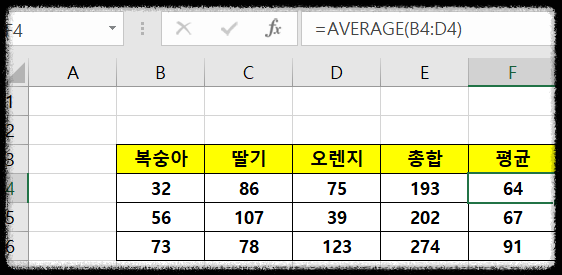
총합과 평균 쪽에 함수 수식이 잡혀 있습니다.
그리고 아래쪽 시트에 보면 과일, 과자, 음료 시트로 각각 나뉘어져 있습니다.
각 시트마다 똑같이 함수 수식이 잡혀 있는 게 보이실 겁니다.
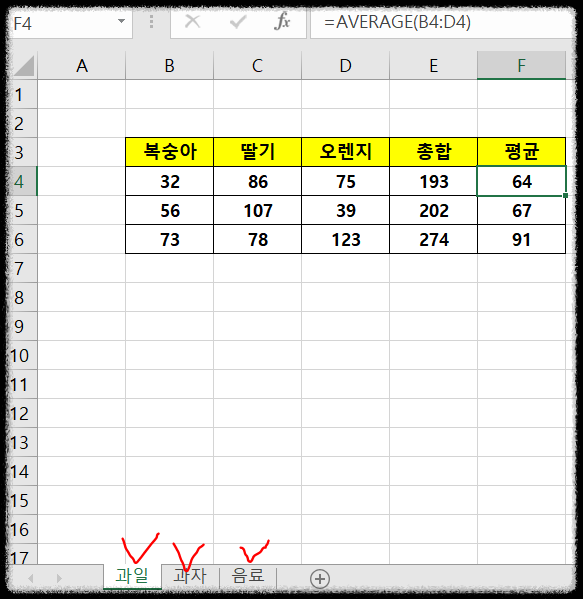
이전에는 전체 시트를 선택해서 처음에만 복사 붙여 넣기 후
결과값으로 다시 붙여 넣어주는 걸로 모든 시트가 같은 서식이 적용되게끔
작업을 했었는데요.
이제는 VBA 기능으로 한번 수식을 전체 삭제 후 결과값으로 변경해 보겠습니다.
VBA 기능은 Alt+F11을 눌러주면 바로 편집창으로 이동할 수 있습니다.
엑셀 창을 켠 상태에서 Alt +F11을 눌러주세요.
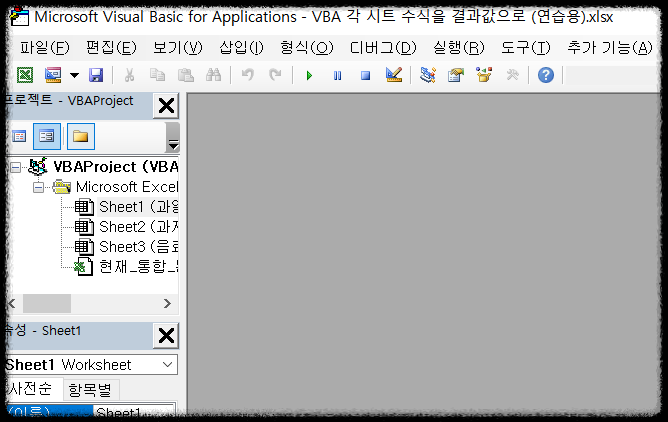
그러면 이런 VBA창이 새로 활성화돼서 뜬 게 보이실 겁니다.
Visual Basic for Applications를 줄여서 VBA라고 말하는데요.
여기서 코드들을 통해서 여러 작업들을 쉽게 매크로를 통해서 작업을 할 수 있습니다.
매크로에 대한 개념으로 업무를 수행한다고 보시면 됩니다.
확실히 이전 방법으로 설명 드린 것보다는 심화 과정이죠?
코드만 알면 적용 방법은 쉬운 거라서 걱정하실 필요는 없어요.
앞으로 VBA 관련된 유용한 코드들을 종종 공유드릴 예정이니
관심 있으신 분들은 자주 들러서 꿀팁 얻어 가시길 바랍니다
자, 좌측에 작업 목록 창이 있는데
VBA Project 쪽에서 [현재 통합 문서]라는 파일이 보이실 겁니다.
거기를 클릭해 주시고 오른쪽 마우스를 눌러 주세요.
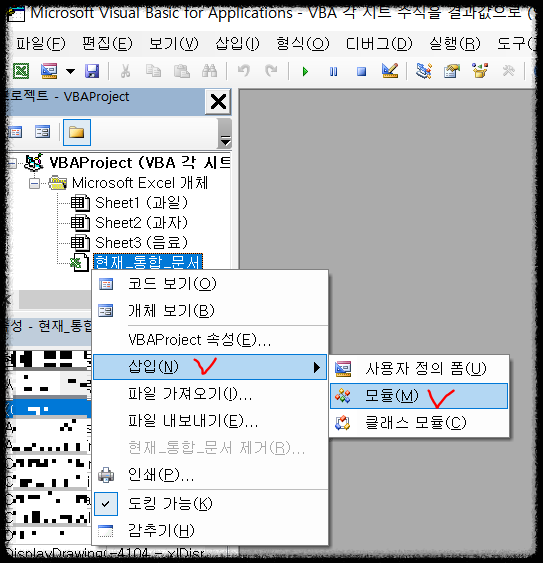
그러면 [삽입]이라는 글자를 누르고 [모듈]이라는 글자를 눌러 주세요
그러면 우측에 하얀 창이 보이실 텐데 거기에 코드를 적는다고 보시면 됩니다.
하지만 우리는 코드를 모르죠?
여기에 우리는 공유 받은 코드를 넣어서 사용한다고 보시면 됩니다.
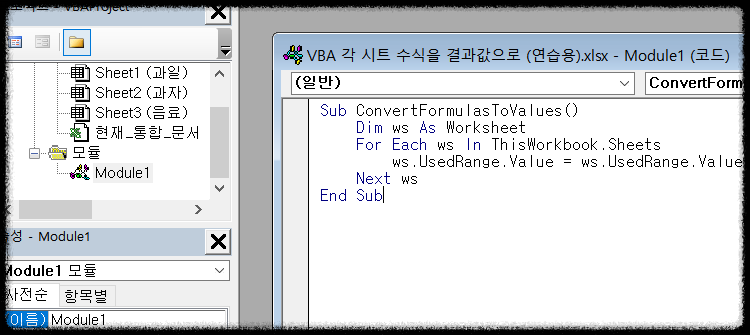
함수 수식을 결과값으로 전체 변경하는 코드는 위와 같습니다.
이미지라서 글자 복사는 안 되실 거라서 아래 코드 공유 드리니 필요하신 분들은
저장해 두고 두고두고 유용하게 쓰시면 됩니다.
VBA 창에 코드를 붙여넣기 하셨으면 끝입니다.
정말 간단하죠?
붙여넣기를 한 상태에서 F5 키만 누르시면 됩니다.
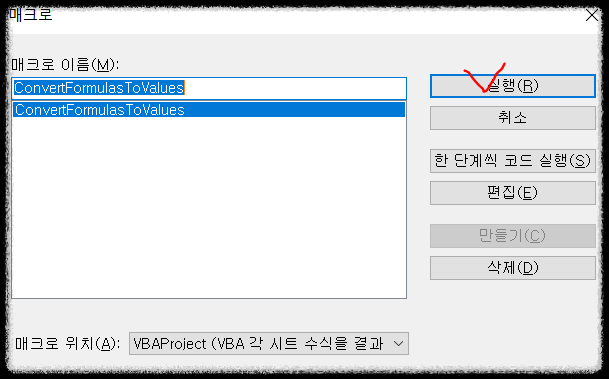
위와 같은 매크로 팝업창이 뜨면 [실행] 버튼을 누르시면 됩니다.
그러면 모든 시트에 수식이 잡혀 있던 것들이 전체 결과값으로만 변경돼 있는 게 보이실 겁니다.
모든 작업이 다 잘 수행됐다면 이 VBA 창은 닫기 처리하셔도 됩니다.
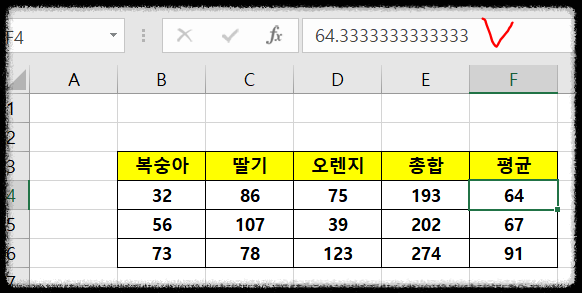
아까 수식이 잡혀 있던 셀이 이제는 결과값으로면 다 잘 변경돼 있는 게 보이시죠?
VBA 사용 방법 어렵지 않죠?
앞으로는 이 VBA 코드로 더 간편하게 일처리 하시길 바랍니다!
엑셀 셀 복사 렉 걸릴 때 (엑셀 튕김, 꺼짐 해결)
목차 엑셀 셀 복사 렉 걸릴 때 엑셀 튕김 현상, 꺼짐 현상 셀을 복사하는 동안 Excel이 멈추거나 지연되어 답답함을 느끼신 적이 있으실 텐데요. 많이 당황스럽기는 하지만 이런 문제도 신속하
come-on-yo.tistory.com
아래아 한글을 워드로 한꺼번에 변환하는 방법
ㅏ 목차아래아 한글 파일을 워드 파일로 변환한글 파일에서 작업을 하다가 부득이 워드 파일로 변환을 해야 할 때가 있습니다.이미 아래아 한글 파일에 작업을 다 했는데 워드로 다시 작업을
come-on-yo.tistory.com
'IT 정보' 카테고리의 다른 글
| 폴더 그룹 분류 표시 해제 방법 (윈도우) (1) | 2024.10.22 |
|---|---|
| 한글 파일 워터마크 넣는 방법 (HWP 워터마크) (2) | 2024.10.12 |
| 엑셀 특정 단어 포함된 셀 색깔 입히는 법 (4) | 2024.10.08 |
| 배달의민족 기프티콘 등록 사용 방법 (4) | 2024.09.27 |
| 엑셀 수식을 값으로 변경 (모든 시트 수식 지우기) (1) | 2024.09.27 |
| 엑셀 셀 복사 렉 걸릴 때 (엑셀 튕김, 꺼짐 해결) (2) | 2024.09.25 |



